Se condividi lo stesso computer Windows 10 con un altro utente, potresti aver notato che a volte la barra delle applicazioni potrebbe bloccarsi quando passi da un account utente all'altro. Spesso, l'unico modo per sbloccare la barra delle applicazioni è disconnettersi completamente e quindi accedere nuovamente utilizzando il secondo account.
La barra delle applicazioni di Windows 10 si blocca quando si passa da un utente all'altro
Controlla il tuo sistema per errori
Se i tuoi file di sistema sono stati danneggiati, alcune funzionalità del sistema operativo potrebbero smettere di funzionare. Avvia il prompt dei comandi con i diritti di amministratore ed esegui i comandi seguenti premendo Invio dopo ognuno di essi:
- DISM /Online /Cleanup-Image /CheckHealth
- DISM /Online /Pulizia-Immagine /ScanHealth
- DISM /Online /Cleanup-Image /RestoreHealth
- sfc /scannow
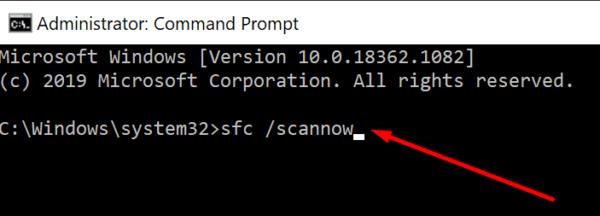
Inoltre, puoi anche andare su Questo PC , fare clic con il pulsante destro del mouse sull'unità e selezionare Proprietà . Quindi fare clic sulla scheda Strumenti e, nella sezione Controllo errori , premere il pulsante Verifica .
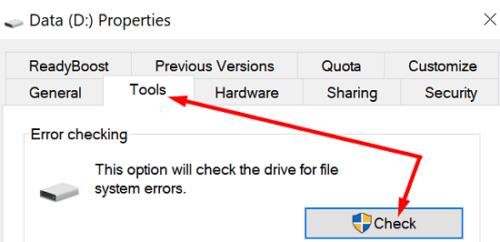
Quindi vai alla scheda Generale e seleziona l' opzione Pulitura disco . Seleziona l'unità principale e rimuovi tutti i file temporanei.
Dopo averlo fatto, vai su Impostazioni , seleziona Aggiornamento e sicurezza e vai su Windows Update . Premi il pulsante Verifica aggiornamenti e installa eventuali aggiornamenti in sospeso. Riavvia il computer, passa a un altro utente e controlla se il problema persiste.
Crea un nuovo profilo utente
Alcuni utenti hanno risolto questo problema creando un nuovo account utente. Potrebbe essere necessario passare in modo permanente al nuovo profilo utente se il tuo account attuale è danneggiato. Crea un nuovo profilo, torna al tuo account normale e controlla se il problema è scomparso.
Passa a Impostazioni → Account → Famiglia e altri utenti . Quindi seleziona Aggiungi qualcun altro a questo PC e segui i passaggi sullo schermo.
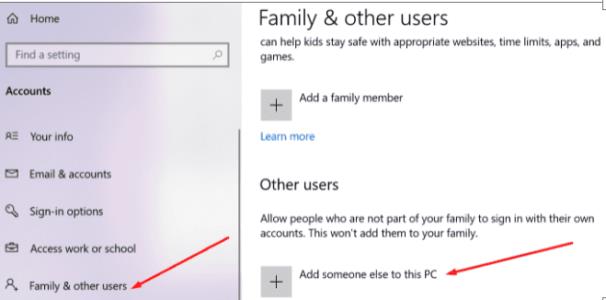
Esci dall'altro account
In alternativa, dopo essere passati da un utente all'altro , avvia il Task Manager , fai clic su Utenti e seleziona l'utente che desideri uscire. Naturalmente, questa non è una soluzione permanente, ma non è necessario riavviare il computer ogni volta che si effettua l'accesso.
In alternativa, accedi al secondo account, quindi torna immediatamente al tuo primo account. Attendi due minuti e poi torna al secondo account. Controlla se si è sbloccato da solo in background.
Metti in ibernazione il tuo computer
Altri utenti hanno suggerito che l' ibernazione del computer invece di spegnerlo potrebbe aiutarti a passare da un utente all'altro senza riscontrare questo problema. Quindi, passa da un utente all'altro, vai su Alimentazione e seleziona Sospendi per ibernare la tua macchina. Attendi qualche secondo, riattiva il computer e controlla i risultati.
Scollega la tastiera e il mouse Razer
Se utilizzi una tastiera o un mouse Razer, scollega il dispositivo e verifica se il problema persiste. Molti utenti hanno confermato che il problema è scomparso dopo aver disconnesso i propri dispositivi Razer. A giudicare dalle segnalazioni degli utenti, sembra che il modello di mouse Razer DeathAdder sia spesso la causa principale del problema.
Conclusione
Se la barra delle applicazioni di Windows 10 si blocca e non risponde quando si passa da un utente all'altro, utilizzare SFC, DISM e Pulizia disco per eseguire la scansione e riparare i file di sistema. Se il problema persiste, iberna il computer dopo essere passato al secondo account e scollega la tastiera e il mouse Razer. Clicca sui commenti qui sotto e facci sapere se questa guida ti ha aiutato a risolvere il problema.

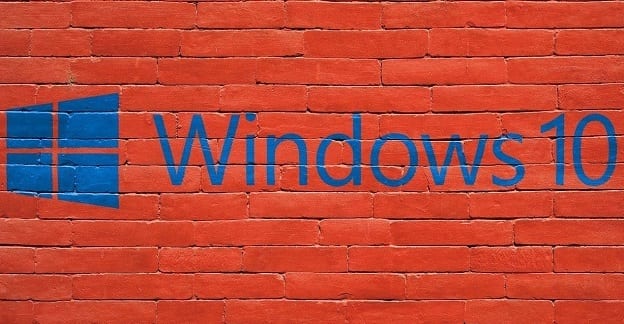
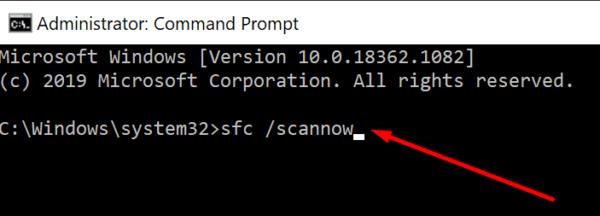
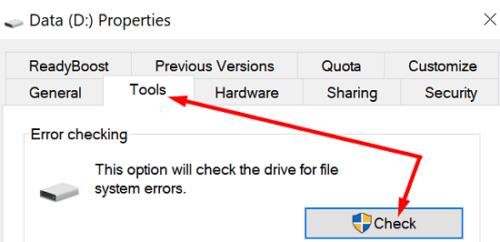
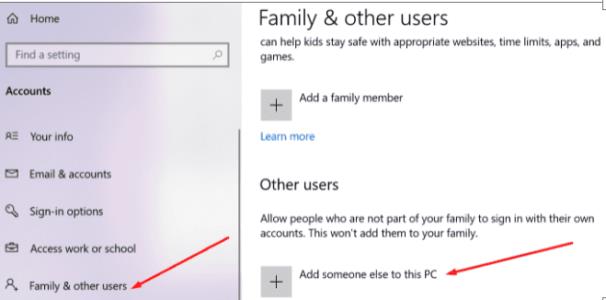





![Come abilitare/disabilitare il Boot Manager di Windows [Windows 10] Come abilitare/disabilitare il Boot Manager di Windows [Windows 10]](https://cloudo3.com/resources4/images1/image-1580-1109095003248.jpg)




















